最近、「友達からもらったMKVを手持ちの端末で再生したら、メディアファイルを正常に再生することが出来ませんと言う表示が出て、どうしたらいいでしょうか困っています」という質問を受けました。
そうですね、MKV(Matroska Video)というファイルは様々な動画、音声、字幕トラックをひとつのファイルに格納できますし、カラオケのように音声や映像にあわせて字幕の色を変えるなどの機能もありますね。でも、最新のプレイヤーにはサポートされない場合もあるようです。
もし手持ちの端末ではMKVをサポートしないなら、AVIみたいな広く色んな環境との互換性がある形式に変換してから再生する方がいいと思います。
MKVをAVIに変換するために、ここで「VideoSolo 究極動画変換」を皆さんに推奨します。「VideoSolo 究極動画変換」は一切複雑な手順がなし、パソコンに苦手な方でも簡単に操作を通じてMKVを劣化せずにAVIに変換できます。
MKVをAVIに変換する
「VideoSolo 究極動画変換」は300種類以上の動画、音声ファイルを相互転換にサポートできながらもファイルを無劣化に変換できます。さらに、一括変換の機能を使えば、複数の動画を同時に変換することで、ユーザーの時間を節約できます。早速「VideoSolo 究極動画変換」のやり方を見てみましょう。
1、「VideoSolo 究極動画変換」をダウンロード・インストール
下のアイコンを押すことで「VideoSolo 究極動画変換」をダウンロードします。
2、MKVファイルを追加する
インストールされたソフトを実行、中にある 「ファイルを追加」 ボタンまたはソフト画面の真ん中にある 「+」 ボタンでMKVファイルをソフトに追加します。また、ファイルをソフトにドラックすることでもファイルの追加もできます。
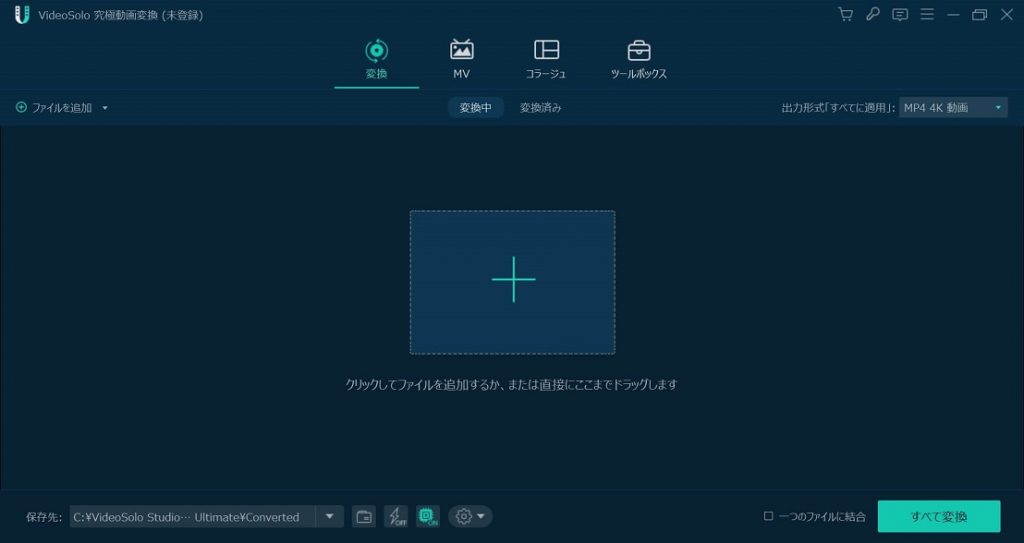
3、出力形式をAVIに選択する
「出力形式」 を押すると出力形式メニューが現れます。AVIに変換する場合、 「ビデオ」 のカテゴリー別から 「AVI」 を選択してください。
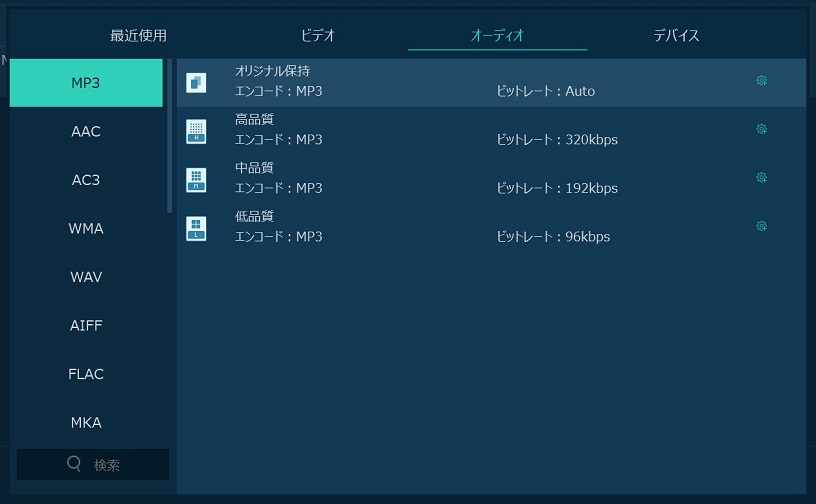
4、変換を始める
「保存先」 ボタンで、出力先を指定することができます。準備が終わったら、 「すべて変換」 ボタンを押すると、変換が始まり、指定されたところに出力します。完成するまで少々お待ちください。
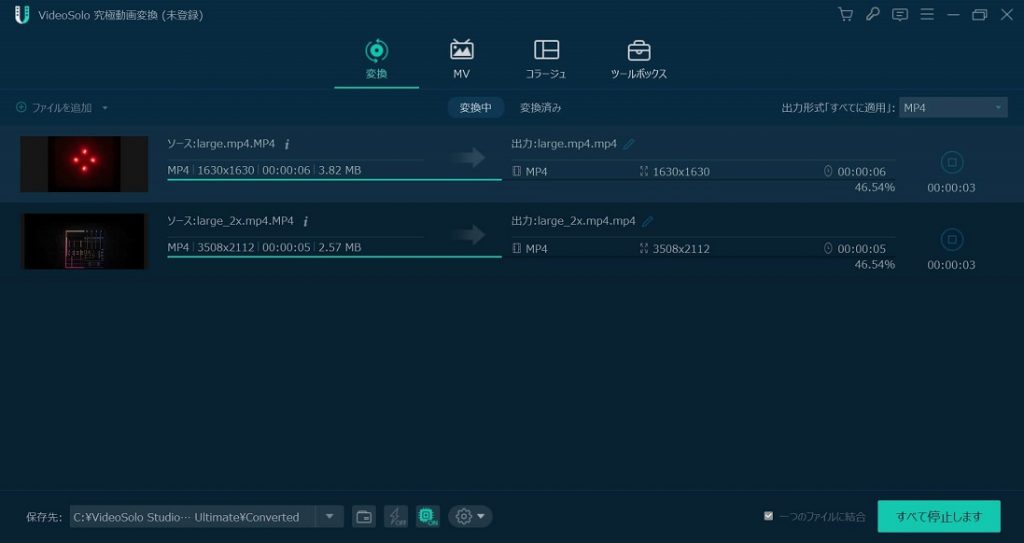
以上たった4つのステップだけで、手軽くMKV をAVIに変換しました。

 wpDiscuz
wpDiscuz